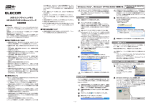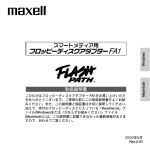Download イメージメモリーカードリーダー DPC
Transcript
イメージメモリーカードリーダー DPC-R1 使用説明書 このたびは、弊社製品をお買上げいただきありがとうございます。 この説明書には、フジフイルム イメージメモリーカードリーダー DPC-R1 の使い方がまとめられています。内容をよくご理解の上、正しくご使用く ださい。 重 要 お客様へ…ご使用になられる前に必ずお読みください。 ソフトウェアおよび使用説明書についてのご注意 (1)添付のソフトウェアおよび使用説明書の一部または全部を、許可なく転 載したり複製することはできません。 (2)添付のソフトウェアおよび使用説明書は、1台のイメージメモリーカー ドリーダー DPC-R1について使用できます。 (3)添付のソフトウェアおよび使用説明書によりDPC-R1を使用して、お客 様または第三者にいかなる損害が発生した場合にも、当社はその責任を 一切負いかねますのでご了承ください。 (4)本製品につきましては万全を期しておりますが、万一製造上の原因によ る不良品がありましたら、お取り替えいたします。それ以外につきまし てはご容赦ください。 (5)ソフトウェアおよび使用説明書の内容は、予告なく変更することがあり ますのでご了承ください。 取扱上のご注意 yUSBコネクターの端子に触れないでください。 本製品やパーソナルコンピューターの故障の原因となることがあります。 yUSBインターフェースケーブルのコネクターを抜くときは、コネクターの 端部を指で押さえながら抜いてください。 ケーブル自体を引っ張ると、本体およびケーブル破損の原因となります。 yxDピクチャーカードおよびスマートメディアをセットする際には、表裏、 前後に注意してください。逆に挿入すると、故障の原因となります。 USBとはUniversal Serial Busの略称です。 パソコンの機種によってはご使用になれない場合があります。 2 ■画像を開くには お客様のパソコンに取り込んだ画像の表示には、その画像フォーマットに対 応した画像閲覧ソフトウェアが必要です。 ■商標について yMicrosoft、Windowsは、米国Microsoft Corporationの米国およびそ の他の国における登録商標です。 Windowsの正式名称は、Microsoft Windows Operating Systemです。 yMacintosh、iMac、Power Macintosh、PowerBook、Mac OSは、米 国Apple Computer, Inc.の登録商標です。 ySmartMediaは、株式会社 東芝の商標です。 yその他社名・商品名などは、各社の商標または登録商標です。 ■ラジオ、テレビなどへの電波障害についてのご注意 y本製品はクラスB情報技術装置(住宅地域またはその隣接した地域において 使用されるべき情報装置)で、住宅地域での電波障害防止を目的とした情 報処理装置等電波障害自主規制協議会(VCCI)基準に適合しています。し かし本製品をラジオ、テレビジョン受信機に近づけてお使いになると、受 信障害の原因となることがあります。使用説明書に従って正しい取扱いを してください。 yこの機器を飛行機や病院の中で使用しないでください。使用した場合、飛 行機や病院の制御装置などの誤動作の原因となることがあります。 免責事項について y火災、地震、第三者による行為、その他の事故、お客様の故意または過 失、誤用、その他異常な条件下での使用による損害に関して、当社は一 切の責任を負いません。 y本商品の使用または使用不能から生ずる付随的な損害(事業利益の損失・ 事業の中断・記憶内容の変化・消失など)に関して、当社は一切の責任 を負いません。 y使用説明書で説明された以外の使いかたによって生じた損害に関して、 当社は一切の責任を負いません。 y接続機器との組み合わせによる誤動作などから生じた損害に関して、当 社は一切の責任を負いません。 3 使用上のご注意 ■「READY/ACCESSランプ」の点灯中のご注意 パーソナルコンピューターの電源を切ったり、カバーにふ れないでください。 xDピクチャーカードまたはスマートメディア、および内部のデー タが破壊される原因となります。 ■ xDピクチャーカードおよびスマートメディアの挿入口に ごみや異物が入らないようにご注意ください。 誤動作や故障の原因となります。 ■ メディアの取り出し時は必ず12ページをご覧になり取り 出し操作を行ってからカバーを開けてください。 xDピクチャーカードまたはスマートメディア、および内部のデー タが破壊される原因となります。 ■ 2MBのスマートメディアは対応しておりません。また、 2MBのスマートメディアとxDピクチャーカードを同時に 挿入した場合にも、2MBスマートメディアにアクセスし たあとではxDピクチャーカードにアクセスできませんの でご注意願います。 カバーを開けて2MBスマートメディアを取り出してください。 4 目 次 重 要 ………………………………………………………………………… 2 使用上のご注意 ……………………………………………………………… 4 ご使用いただく前に ………………………………………………………… 6 本製品の取り付け …………………………………………………………… 7 ■USBケーブルの接続 …………………………………………………… 7 ■xDピクチャーカード、スマートメディアの入れかた ………… 11 ■xDピクチャーカード、スマートメディアを取り出す ………… 12 ■USBケーブルを取り外す …………………………………………… 13 Windows Windowsで使用する ……………………………………………………… ■動作環境 ……………………………………………………………… ■Windowsのセットアップ手順 ……………………………………… ■使いかた ……………………………………………………………… 15 15 16 20 Macintosh Macintoshで使用する …………………………………………………… 22 Mac OS 8.6∼9.2 ■動作環境 …………………………………………………………… 22 ■Mac OS 8.6∼9.2のセットアップ手順 ……………………… 23 Mac OS X ■動作環境 …………………………………………………………… 25 ■Mac OS Xのセットアップ手順 ………………………………… 25 ■使いかた ……………………………………………………………… 30 ■File Exchangeについて(Mac OS 8.6∼9.2でお使いになる場合)… 31 トラブルシューティング ………………………………………………… 主な仕様 …………………………………………………………………… デバイスドライバー削除(アンインストール)手順 …………………… ■Windows ……………………………………………………………… Windows 98/98SE/Me ……………………………………… Windows 2000/XP …………………………………………… ■Macintosh …………………………………………………………… Mac OS 8.6∼9.2 ……………………………………………… Mac OS X ………………………………………………………… 5 32 33 34 34 34 36 38 38 38 ご使用いただく前に ■ データ保持について 下記の場合、xDピクチャーカードまたはスマートメディアに記録し たデータが消滅(破壊)することがあります。記録したデータの消滅 (破壊)については、弊社は一切その責任を負いませんのであらかじめ ご了承ください。 1. お客様または第三者がxDピクチャーカードまたはスマートメディ アやDPC-R1の使いかたを誤ったとき 2. DPC-R1へアクセス(データの通信)中に、USBケーブルおよび xDピクチャーカードまたはスマートメディアを抜いたとき、機器 の電源を切ったとき 大切なデータは別のメディア(MOディスク、CD-R、ハードディスク など)にコピーすることをおすすめします。 ■ この製品の最新情報について 製品の最新情報は下記ホームページにて提供いたしますので、さらに 詳しい情報は、そちらをご覧ください。 http://www.fujifilm.co.jp/ または http://www.finepix.com/ 6 本製品の取り付け 付属のゴム足は滑り止め用です。必要に応じて底面の隅4カ所にはり 付けてお使いください。 *ソフトウェアのインストールを先に行ってから、USBケーブルをパソコンに接 続してください。 ■ USBケーブルの接続 下図のように本製品をパソコン本体のUSBポートに接続してください。 IBM PC/AT互換機(DOS / V機) ・NEC PC-98NX・Macintosh PC USBケーブル パソコン DPC-R1 xDピクチャー カード ご注意 スマート メディア zUSBケーブルは奥まで差し込んで、確実に接続してください。正し く接続されていない場合、正常に動作しません。 zパソコンの電源を入れたままでも、本製品の接続(抜き差し)ができ ます。 zUSBコネクターが2つ以上ある場合、どのポートに接続してもかま いません。 zUSBハブ経由で接続すると、ハブの機種によってはDPC-R1が動作 しない場合があります。その場合にはDPC-R1を直接パソコンに接 続してください。 7 Windows XPの場合 (1)Windows XPでDPC-R1を初めてパソコンに接続すると、 「新しいハー ドウェアの検出ウィザード」画面が表示されます。[次へ>]ボタンをク リックします。 (2)下記の検索画面が表示されます。 8 (3)下記ようなの警告画面が表示される場合がありますが、[続行]ボタン をクリックしてください。 DPC-R1用ドライバーの動作について、問題ないことを確認しております。 ご注意 「インストールの停止」ボタンをクリックすると、最初からインストー ルしなおしとなりますので、ご注意ください。 (4)ソフトウェアのインストール実行画面が表示されます。 9 (5)インストール終了画面が表示されたら[完了]ボタンをクリックしてく ださい。 10 ■ xDピクチャーカード、スマートメディア™の入れかた xDピクチャーカード、スマートメディアを挿入する際は、下図の要領で 「xDピクチャーカード挿入口」、「スマートメディア挿入口」に挿入してく ださい。 カバー xDピクチャーカード 挿入口 READY/ACCESS ランプ(緑) ※電極部(金色の部分)を下 にして入れてください。 xDピクチャーカード ご注意 xDピクチャーカードは、指のはらで後端をゆっくりと押して、奥まで 確実に挿入してください。xDピクチャーカードが正しくセットされ、 カバーを閉じると「READY/ACCESSランプ」が点灯します。 「READY/ACCESSランプ」はスマートメディアと共通です。 カバー スマートメディア 挿入口 READY/ACCESS ランプ(緑) ※電極部(金色の部分)を上 にして入れてください。 スマートメディア ご注意 スマートメディアは、指のはらで後端をゆっくりと押して、奥まで確 実に挿入してください。スマートメディアが正しくセットされ、カバー を完全に閉じると「READY/ACCESSランプ」が点灯します。 「READY/ACCESSランプ」はxDピクチャーカードと共通です。 11 ■ xDピクチャーカード、スマートメディア™を取り出す DPC-R1から読み込んだ画像を開いている場合は、そのアプリケーション を終了してください。 Windows xDピクチャーカード、スマートメディアを取り出す際は、必ず下記の操作 を行ってください。 xDピクチャーカード、スマートメディアを取り出す前に、 「マイコンピュー タ」を開き「リムーバブルディスク」アイコンを右クリックして「取り出し」 メニューを選択してください。 xDピクチャーカードとスマートメディアの両方を 入れた場合は、両方共この操作を行ってください。 「READY/ACCESSランプ」が消えていることを確 認したあと、本体のカバーを開き、xDピクチャー カード、スマートメディアをつまんでゆっくりと 引き出してください。 ご注意 xDピクチャーカードまたはスマートメディアにアクセス中(「READY/ ACCESSランプ」の点灯中)はカバーに触れないでください。 Macintosh (1)xDピクチャーカードまたはスマートメディアを取り出す際は、デスク トップ上の対応するアイコンを「ごみ箱」にドラック&ドロップして捨 てるか、画面最上部のメニューバーの「特別」メニューをプルダウンし て、「取り出し」を選択してください。 〈Mac OS 8.6∼9.2〉 名称未設定 〈Mac OS X〉 ゴミ箱 (2)「READY/ACSESSランプ」が消えていることを確認したあと、本体 のカバーを開き、xDピクチャーカードまたはスマートメディアをつま んでゆっくり引き出してください。 ご注意 zxDピクチャーカードまたはスマートメディアにアクセス中(「READY/ ACCESSランプ」の点灯中)はカバーに触れないでください。 z取り出し操作を行い、デスクトップ上から対応するアイコンが消え るまで、絶対にカバーに触れないでください。 12 ■ USBケーブルを取り外す Windows 98/98SE/Me、Macintosh READY/ACCESSランプが点灯していないことを確認してから、USBケー ブルを取り外してください。 Windows 2000/XP (1)「タスクバー」 (モニター画面の右下)上に表示されているアイコン(丸 内)をダブルクリックしてください。 (2)「ハードウェアの取り外し」 (Windows 2000)、「ハードウェアの安全 な取り外し」 ( W i n d o w s X P )の 画 面 が 表 示 さ れ た ら R E A D Y / ACCESSランプが点灯または点滅していないことを確認したあと、 「Fujifilm USB MemoryCard ReaderWriter」を左クリックで選択し て[停止]ボタンをクリックします。 13 (3)「Fujifilm USB MemoryCard ReaderWriter」を選択し、[OK]ボタ ンをクリックします。 (4)Windows 2000では、下記の画面が表示されます。[OK]ボタンを クリックして、「ハードウェアの取り外し」の画面を閉じてください。 Windows XPでは、 「ハードウェアの安全な取り外し」の画面を閉じて ください。 (5)パソコンからUSBケーブルを取り外してください。 14 Windowsで使用する Windows ■動作環境 DPC-R1をお使いいただくには、以下の条件が揃っていることが必要です。 インストールを始める前にお確かめください。 対応機種 DOS/V機(IBM PC/AT互換機)*1 NEC PC-98-NXシリーズ *1 OS Windows 98 日本語版(Second Editionを含む) Windows Millennium Edition(Windows Me)日本語版 Windows 2000 Professional 日本語版 *2 Windows XP Home Edition 日本語版 *2 Windows XP Professional 日本語版 *2 CPU Pentium 200MHz以上を推奨 (Windows XPの場合は、Pentium Ⅲ 800MHz以上を 推奨) メモリ 64MB以上(Windows XPの場合は128MB以上) ハードディスク 空き容量 インストールに必要な容量 .............................. 30MB以上 *1 USBが標準サポートされ、上記のOSがプリインストールされたモデル。 *2 インストールするときには、コンピュータの管理者アカウント(例えば、 “Administrator”)でログインしてください。 15 Windows ■ Windowsのセットアップ手順 ここでは本製品をWindows上で使用するためのセットアップ手順を示し ています。 下記手順でセットアップを行ってください。 *ご使用のパソコンにより、表示画面が多少異なる場合があります。 ソフトウェアのインストールが完了するまで、USBケーブルをパソコンに接 続しないでください。 (1)パソコンの電源を入れて、Windowsを起動します。 *既に電源を入れて作業していた場合は、再起動してください。 ご注意 Windows 2000またはWindows XPをお使いの場合は、コンピュー タの管理者アカウント(例えば、“Administrator”)でログオンしてく ださい。 (2)タスクバー上からアプリケーションの表示がなくなるまで、他のアプ リケーションを終了してください。 <タスクバー> 終了すべきアプリケーション (表示は実行されているアプリケーションによって異なります) !タスクバー上のアプリケーションの表示の上でマウスの右ボタンをクリック します。 @開いたメニューの「閉じる」をクリックします。 *詳しくは、パソコンの使用説明書、アプリケーションの使用説明書をご覧 ください。 ご注意 インストールの途中で「---.dllが見つかりません」などのメッセージが表 示される場合には、バックグラウンドで動いているアプリケーション (スクリーンセーバーなど)がありますので、プログラムの強制終了を 行ってください。強制終了の方法については、Windowsの使用説明書 をご覧ください。 16 Windows (3)同梱のセットアップCD-ROMをCD-ROMドライブにセットすると、イ ンストーラーが自動的に起動します。 インストーラーを手動で起動するには !「マイコンピュータ」アイコンをダブルクリックして開きます。 *Windows XPをお使いの場合は、 「スタート」メニューの「マイコンピュー タ」をクリックします。 @「マイコンピュータ」ウインドウの「DPC-R1」のCD-ROMアイコン 上で右クリックして「開く」を選択します。 #CD-ROMの中の「SETUP」または「SETUP.exe」をダブルクリック します。 *ファイル名の表示方法は、パソコンの設定によって上のように異なる場 合があります。 ・拡張子(ファイルの種類を表す文字)の表示/非表示(例:Setup.exe/ Setup) ・アルファベットの表示のしかた(例:Setup/SETUP) *「新しいハードウェア」ウィザードが表示された場合、既にUSBケーブルがパ ソコンに接続されています。[キャンセル]ボタンをクリックしたあと、USB ケーブルをパソコンから外してください。 17 Windows (4)セットアップ画面が表示されます。[DPC-R1用ドライバーのインス トール]ボタンをクリックしてください。 (5)ファイルのコピーが終了したら「InstallShield ウィザードの完了」の 画面が表示されます。[完了]をクリックしてください。 18 Windows (6)下記の画面が表示されたら「はい、今すぐコンピュータを再起動しま す。」を選択して[完了]をクリックしてください。パソコンを再起動し ます。 以上で、ドライバーソフトウェアのインストールは完了です。セット アップディスクはCD-ROMドライブから取り出し、大切に保管してく ださい。 (7)USBケーブルをパソコンに接続してください。 19 Windows ■ 使いかた 〈デジタルカメラの画像ファイルを読み書きする〉 Windowsパソコンに取り込んだ画像の表示には、その画像のフォーマッ トに対応した画像閲覧ソフトウェアが必要です。 !xDピクチャーカードまたはスマートメディアをDPC-R1にセットします。 @「マイコンピュータ」を開くと、本製品の接続前にはなかった「リムーバ ブルディスク」アイコンが表示されます。ドライブレターの若い方がxD ピクチャーカードとなります(下記画面ではFドライブがxDピクチャー カードとなります)。これをダブルクリックします。すると、xDピクチ ャーカードまたはスマートメディア内のフォルダやファイルが表示され ます。 yxDピクチャーカードまたはスマートメディアからハードディスクへファ イルをドラッグすることでファイルの読み出しが可能です。 yハードディスクからxDピクチャーカードまたはスマートメディアへファ イルをドラッグすることでファイルの書き込みが可能です。 yアプリケーションソフトからxDピクチャーカードまたはスマートメディ アのドライブ名を指定してもファイルの読み書きが可能です。 yxDピクチャーカードからスマートメディアへ、またはスマートメディ アからxDピクチャーカードへのコピーも可能です。 20 ご注意 zxDピクチャーカードまたはスマートメディアへのアクセス中はパソ コンの電源を切ったり、本体のカバーに触れないでください。xDピ クチャーカードまたはスマートメディア、および本体データが破壊 されることがあります。 zxDピクチャーカードまたはスマートメディアをデジタルカメラで使 用する場合には、必ずデジタルカメラでxDピクチャーカードまたは スマートメディアの初期化(フォーマット/イニシャライズ)を行っ てください。 zID付きスマートメディアをご使用の場合、画像データの記録・読み 込みは可能ですが、SolidAudioなどのソフトウェアからの書き込み には対応していません。 z2MBのスマートメディアは対応しておりません。また、2MBのス マートメディアとxDピクチャーカードを同時に挿入した場合にも、 2MBスマートメディアにアクセスしたあとではxDピクチャーカー ドにアクセスできませんのでご注意願います。 カバーを開けて2MBスマートメディアを取り出してください。 21 Macintoshで使用する Macintosh ここでは本製品をMacintoshで使用するためのセットアップ方法を説明し ています。Mac OS 8.6∼9.2とMac OS Xではセットアップ方法が異な りますので、ご注意願います。ここではまずMac OS 8.6∼9.2のセット アップ方法について説明します。Mac OS Xでのセットアップを行うには、 25ページをご覧ください。 Mac OS 8.6∼9.2 ■ 動作環境 DPC-R1をお使いいただくには、以下の条件が揃っていることが必要です。 インストールを始める前にお確かめください。 対応機種 Power Macintosh G3 *1、PowerBook G3 *1、 Power Macintosh G4、iMac、iBook、 Power Macintosh G4 Cube、PowerBook G4 OS Mac OS 8.6∼9.2(日本語版のみ)*2 メモリ 64MB以上*3 ハードディスク 空き容量 インストールに必要な容量 .............................. 40MB以上 *1 USBポートが標準装備されている機種 *2 Mac OS XのClassic環境では、正常に動作しません。 *3 必要に応じて仮想メモリをONにしてください。 22 Macintosh ■ Mac OS 8.6∼9.2のセットアップ手順 (1)パソコンの電源を入れMac OSを起動します。 (2)同梱のCD-ROM(DPC-R1セットアップディスク)をCD-ROMドライ ブにセットしてください。 (3)デスクトップ上に表示された「DPC-R1」CD-ROMアイコンをダブル クリックします。 (4) 「Installer for Mac OS8.6-9.x」をダブルクリックして起動します。 (5)インストールの続行を確認する画面が表示されます。[OK]ボタンを クリックしてください。 23 Macintosh (6)インストール先を確認し[インストール]をクリックしてください。 (7)インストールが終了すると下の画面が表示されます。 [再起動]をクリッ クして、パソコンを再起動してください。 (8)再起動後、本製品をパソコン本体のUSBポートに直接接続します。 ご注意 zUSBコネクターは奥まで差し込んで、確実に接続してください。正 しく接続されていない場合は、正常に動作しません。 zハブをご使用の場合は、USBハブの使用説明書を参照して接続して ください。 zUSBハブ経由で接続すると、ハブの機種によってはDPC-R1が動作 しない場合があります。その場合にはDPC-R1を直接パソコンに接 続してください。 以上でセットアップは完了です。以後、USBコネクターを接続するだけで 自動的に本製品が認識されます。 使いかたについては、30ページをご覧ください。 24 Macintosh Mac OS X ■ 動作環境 DPC-R1をお使いいただくには、以下の条件が揃っていることが必要です。 インストールを始める前にお確かめください。 対応機種 Power Macintosh G3 *1、PowerBook G3 *1、 Power Macintosh G4、iMac、iBook、 Power Macintosh G4 Cube、PowerBook G4 OS Mac OS X(バージョン10.1.2∼10.1.5対応) メモリ 128MB以上 ハードディスク 空き容量 インストールに必要な容量 .............................. 40MB以上 *1 USBポートが標準装備されている機種 ■ Mac OS Xのセットアップ手順 (1)パソコンを起動し、添付のCD-ROM をCD-ROMドライブにセットし ます。起動中のアプリケーションがある場合は、すべて終了させてく ださい。 デスクトップ上の「DPC-R1」のCD-ROMアイコンを開き、 「Installer for MacOS X」をダブルクリックします。 25 Macintosh (2)「Installer for MacOS X」をダブルクリックすると、「認証」の画面が 表示されます。 「変更するにはカギをクリックします」の横にある アイコンをクリッ クしてください。 (3)下記の画面が表示されます。 管理者の名前および、パスワードを入力し、[OK]をクリックしてく ださい。 26 Macintosh (4)「紹介」の画面が表示されます。[続ける]をクリックしてください。 (5)「大切な情報」の画面が表示されます。[続ける]をクリックしてくださ い。 27 Macintosh (6)「インストール先を選択」の画面が表示されます。インストール先の ディスクを選択して、[続ける]をクリックしてください。 (7)「インストールの種類」の画面が表示されます。[インストール]をクリッ クしてください。 (8)「このソフトウェアをインストールすると、インストールが終了したと きにコンピュータの再起動が必要になります。ソフトウェアを今すぐ インストールしてもよろしいですか?」のメッセージが表示されますの で、[インストールを続ける]をクリックしてください。 28 Macintosh (9)インストールが進行し、下記の画面が表示されます。[再起動]をクリッ クしてください。 (10)再起動後、本製品をパソコン本体のUSBポートに直接接続します。 ご注意 zUSBコネクターは奥まで差し込んで、確実に接続してください。正 しく接続されていない場合は、正常に動作しません。 zハブをご使用の場合は、USBハブの使用説明書を参照して接続して ください。 zUSBハブ経由で接続すると、ハブの機種によってはDPC-R1が動作 しない場合があります。その場合にはDPC-R1を直接パソコンに接 続してください。 以上でセットアップは完了です。以後、USBコネクターを接続するだけで 自動的に本製品が認識されます。 29 Macintosh ■ 使いかた 〈デジタルカメラの画像ファイルを読み書きする〉 (1)xDピクチャーカードまたはスマートメディアをDPC-R1に入れて、カ バーを閉めてください。アイコンが表示されます。 〈Mac OS 8.6∼9.2〉 〈Mac OS X〉 名称未設定 (2)デスクトップに表示されているアイコンをダブルクリックします。xD ピクチャーカードまたはスマートメディア内のフォルダやファイルが 表示されます。 xハードディスクからxDピクチャーカードまたはスマートメディアへ ファイルをドラッグすることでファイルの書き込みが可能です。 xxDピクチャーカードまたはスマートメディアからハードディスクへ ファイルをドラッグすることでファイルの読み出しが可能です。 xアプリケーションソフトからxDピクチャーカードまたはスマートメ ディアのドライブ名を指定してもファイルの読み書きが可能です。 xxDピクチャーカードからスマートメディアへ、またはスマートメディ アからxDピクチャーカードへのコピーも可能です。 ご注意 zxDピクチャーカードまたはスマートメディアへのアクセス中はパソ コンの電源を切ったり、本体のカバーに触れないでください。xDピ クチャーカードまたはスマートメディア、および内部のデータが破 壊されることがあります。 zxDピクチャーカードまたはスマートメディアをデジタルカメラで使 用する場合には、必ずデジタルカメラでxDピクチャーカードまたは スマートメディアの初期化(フォーマット/イニシャライズ)を行っ てください。 zID付きスマートメディアをご使用の場合、画像データの記録・読み 込みは可能ですが、SolidAudioなどのソフトウェアからの書き込み には対応していません。 z2MBのスマートメディアは対応しておりません。また、2MBのス マートメディアとxDピクチャーカードを同時に挿入した場合にも、 2MBスマートメディアにアクセスしたあとではxDピクチャーカー ドにアクセスできませんのでご注意願います。 カバーを開けて2MBスマートメディアを取り出してください。 30 Macintosh ■ File Exchangeについて (Mac OS 8.6∼9.2でお使いになる場合) xDピクチャーカード、スマートメディアをお使いいただくにはMacOS付 属の「File Exchange」が必要です。システムフォルダ/コントロールパネ ルの中の機能拡張マネージャ内にインストールされているか確認してくだ さい。 x「File Exchange」のチェックボックスに「×」マークがついているか確認 してください。 「File Exchange」についての詳細は、「MacOSヘルプ」もしくは「Mac OSインフォセンター」を参照してください。 31 トラブルシューティング 故障と思う前に、もう一度お調べください。 こんなときは 原 因 対 策 パ ソ コ ン が D P C - USBケーブルが正しくパソ USBケーブルが正しく接続 R1を認識しない。 コンに接続されていない。 されているか確認してくだ さい(➡P7)。 デバイスドライバーが正し デバイスドライバーを正しく くインストールされていな インストールしてください い。 (➡P15∼19、22∼29)。 xDピクチャーカー ドまたはスマート メディアが読めな い( ド ラ イ ブ の ア イコンが表示され ない)。 デバイスドライバーが正し デバイスドライバーを正しく くインストールされていな インストールしてください い。 (➡P15∼19、22∼29)。 xDピクチャーカードまた xDピクチャーカードまたは はスマートメディアの挿入 スマートメディアを正しく 方向が違う。 挿入してください(➡P11)。 xDピクチャーカードまたは xDピクチャーカードまたは スマートメディアがDPC- スマートメディアをDPCR1にセットされていない。 R 1 に セ ッ ト し て く だ さ い (➡P11)。 xDピクチャーカー スマートメディアにライトプ ド、スマートメディ ロテクトが施してある。 アに書き込めない。 書き込もうとするデータが、 xDピクチャーカードまた はスマートメディアの空き 容量を超えている。 ライトプロテクトシールを はがしてください。 空き容量以上は書き込みで きません。xDピクチャーカー ドまたはスマートメディア の容量を確保してください。 デバイスドライバーが正し デバイスドライバーを正しく くインストールされていな インストールしてください い。 (➡P15∼19、22∼29)。 32 主な仕様 形式 対応PC* USBイメージメモリーカードリーダー 1 IBM PC/AT互換機(DOS/V機) NEC PC98-NX Apple iMac/iBook Apple PowerBook G3/G4 Apple Power Macintosh G3/G4 対応OS*2 Windows 98 日本語版 Windows 98 Second Edition 日本語版 Windows Millennium Edition 日本語版 Windows 2000 Professional 日本語版 Windows XP Professional/Home 日本語版 Mac OS 8.6∼9.2、10.1.2∼10.1.5 日本語版 対応メディア yスマートメディア 3.3V(4MB/8MB/16MB/32MB) ID付き3.3V(16MB/32MB/64MB*3/128MB) yxDピクチャーカード 16MB/32MB/64MB/128MB ホストインターフェース Universal Serial Bus(USB)インターフェース Ver1.1 消費電流 サスペンド時:100μA以下 動作時 :MAX 100mA以下 使用条件 温度:0℃∼+40℃ 湿度:20%∼80%以下(結露しないこと) 外形寸法 72×23.4×103.7mm(幅×高さ×奥行き) 質 量 110g *1:USBインターフェースを標準でサポートしているモデルに限ります。 *2:標準インストールモデルを推奨します。 *3:次の当社製カメラでフォーマットされた64MB品は使用できません。 FinePix700、FinePix500、CLIP-IT50、DS-250HD ※仕様・性能は予告なく変更する場合がありますのでご了承ください。 使用説明書の記載の誤りなどについての補償はご容赦ください。 33 デバイスドライバー削除(アンインストール)手順 ■ Windows インストールしたソフトウェアが不要になったときのみ行ってください。 Windows 98/98SE/Me (1)パソコンの電源を入れます。 (2)DPC-R1を取り外します。 (3)すべてのアプリケーションを終了します。 (4)ファイルをすべて閉じます。 (5)「マイコンピュータ」を開き、コントロールパネ ルの「アプリケーションの追加と削除」をダブ ルクリックします。 (6)「アプリケーションの追加と削除のプロパティ」が表示されますので、 削除したいドライバー(Fujifilm USB MemoryCard ReaderWriter) を選択して、 [追加と削除]ボタンをクリックします。 34 (7)確認画面が表示されますので、[OK]ボタンをクリックします。実行 すると取り消すことはできないので、慎重に行ってください。 (8)アンインストール実行中の画面が表示され、アンインストールが終了 すると、下記のメンテナンスの完了画面が表示されます。[完了]をク リックしてください。 (9)下記の再起動要求画面が表示されます。[完了]をクリックして、パソ コンを再起動してください。 35 Windows 2000/XP ※ご使用のパソコンにより、表示画面が若干異なる場合があります。 (1)DPC-R1を取り外します。 (2)すべてのアプリケーションを終了します。 (3)ファイルをすべて閉じます。 (4)「マイコンピュータ」を開き、コントロールパネルの「アプリケーショ ンの追加と削除」 (Windows 2000の場合)、「プログラムの追加と削 除」 (Windows XPの場合)をダブルクリックして開きます。 (5)開 い た 画 面 で 削 除 す る ド ラ イ バ ー の フ ァ イ ル 名( F u j i f i l m U S B MemoryCard ReaderWriter)を選択して、[変更と削除]をクリック します。 36 (6)下記の「ファイル削除の確認」の画面が表示されます。 [OK]をクリックしてください。 (7)アンインストール実行中の画面が表示され、アンインストールが終了 すると、下記のメンテナンスの完了画面が表示されます。[完了]をク リックしてください。 (8)次に下記の再起動要求画面が表示されます。[完了]をクリックして、 パソコンを再起動してください。 37 デバイスドライバー削除(アンインストール)手順 ■ Macintosh インストールしたソフトウェアが不要になったり、インストールが正常に 行われなかったときのみ行ってください。 Mac OS 8.6∼9.2 (1)パソコンにDPC-R1が接続されていないことを確認します。 MacOS(起動ボリューム)のシステムフォルダ内の「機能拡張」フォル ダを開き、以下の2つのファイルを「ゴミ箱」に入れてください。 “Alauda StorageDriver(Y) ” “Alauda StorageShim(Y)” (2)パソコンを再起動します。 Mac OS X Mac OS X(バージョン10.1.2∼10.1.5)ドライバーソフトウェアはアン インストール(削除)することができません。 38 〒106-8620 東京都港区西麻布2-26-30 FGS-204106